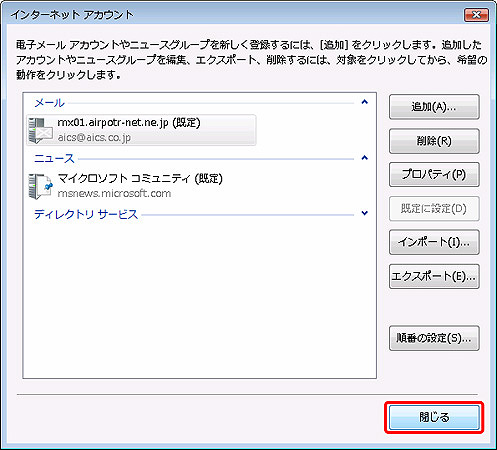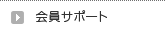AIRPORT-NETでらくらくインターネット!成田空港のインターネットはAICSにお任せ下さい。

- ホーム >
- サポート >
- よくあるお問い合わせ >
- メールに関するFAQ
利用しているメールサーバがサブミッションポートを提供している場合の設定方法
- Windows XPのOutlookをお使いの場合はこちら
- Windows XPのOutlook Expressをお使いの場合はこちら
- Windows VistaのOutlook2007をお使いの場合はこちら
- Windows VistaのWindows メールをお使いの場合はこちら
Windows XPのOutlook をお使いの場合
1
Outlook を起動し、〔ツール〕→〔アカウント〕→〔メール〕タブをクリックし、ご利用のメールアカウントを選択し、〔変更(C)〕をクリックします。
〔電子メール アカウント〕画面が開きましたら、〔詳細設定(M)〕をクリックします。
〔電子メール アカウント〕画面が開きましたら、〔詳細設定(M)〕をクリックします。
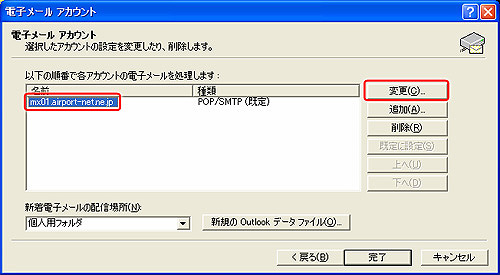
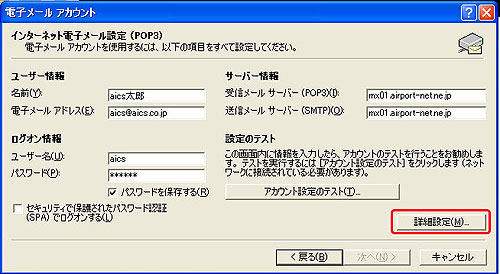
2
〔詳細設定〕タグをクリックし、〔送信メール(SMTP)〕の欄を〔25〕→〔587〕へ変更します。
〔OK〕をクリックします。
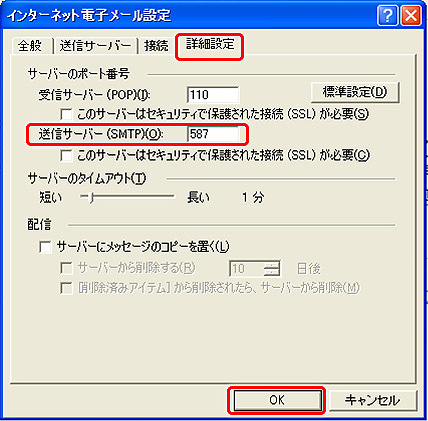
3
〔送信サーバー〕タブをクリックし〔このサーバーは認証が必要〕をチェックし〔OK〕をクリックします。
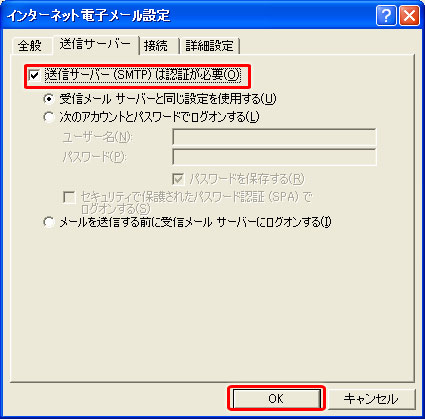
4
〔ログオン情報〕の〔ユーザー名(U)〕と〔パスワード(P)〕には、AICS VmailのメールID・メールパスワードを入力し〔OK〕をクリックします。
※送信メール(SMTP)に他社メールサーバの情報が記載されている場合は、送信メール(SMTP)の情報をAICS Vmailのサーバ情報にご変更ください。
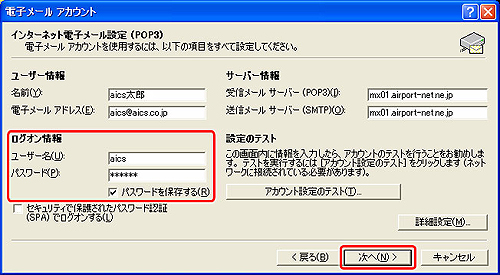
5
プロパティの画面に戻りましたら、〔OK〕のボタンをクリックします。
手順1の画面に戻りますので、〔閉じる〕をクリックし設定完了です。

Windows XPのOutlook Expressをお使いの場合
1
Outlook Expressを起動し、〔ツール〕→〔アカウント〕→〔メール〕タブをクリックし、ご利用のメールアカウントを選択し、〔プロパティ〕を開いてください。

2
プロパティが開きましたら、〔詳細設定〕タブをクリックし、〔送信メール(SMTP)〕の欄を〔25〕→〔587〕へ変更します。
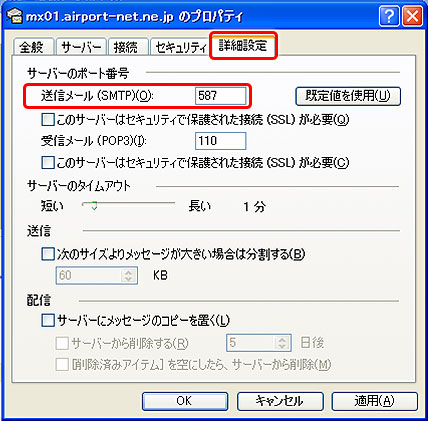
3
〔サーバー〕タブをクリックし〔このサーバーは認証が必要〕をチェックし設定ボタンをクリックします。
※送信メール(SMTP)に他社メールサーバの情報が記載されている場合は、送信メール(SMTP)の情報をAICS Vmailのサーバ情報にご変更ください。
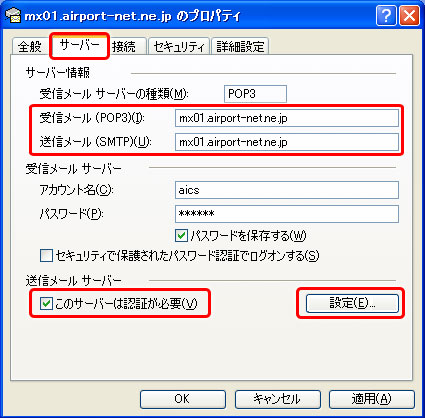
4
〔受信メールサーバーと同じ設定を使用する〕にチェックが入っていることを確認し、〔OK〕をクリックします。
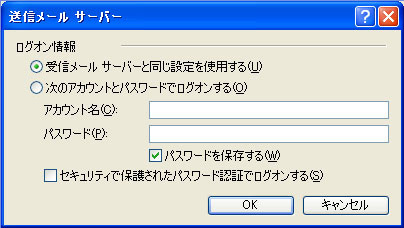
5
プロパティの画面に戻りましたら、〔OK〕のボタンをクリックします。
手順1の画面に戻りますので、〔閉じる〕をクリックし設定完了です。

Windows VistaのOutlook 2007をお使いの場合
1
Outlook 2007を起動し、〔ツール〕→〔アカウント設定〕→〔電子メール〕タブをクリックし、ご利用のメールアカウントを選択し、〔変更(A)...〕をクリックしてください。
〔電子メール アカウント〕画面が開きましたら、〔詳細設定(M)〕をクリックします。
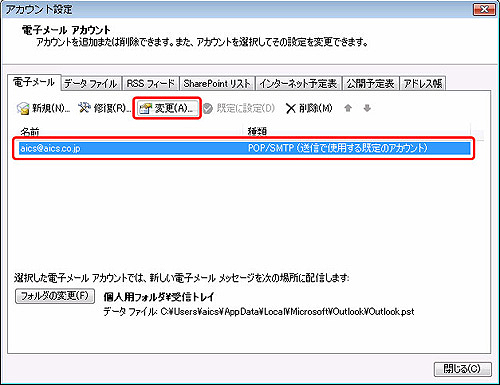
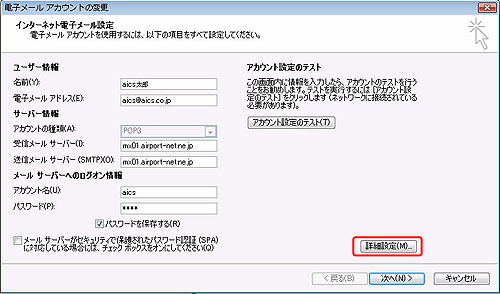
2
〔詳細設定〕タグをクリックし、〔送信メール(SMTP)〕の欄を〔25〕→〔587〕へ変更します。
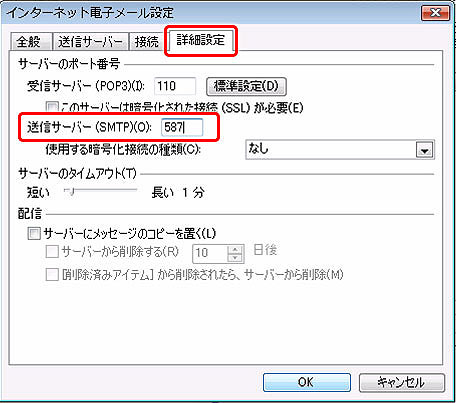
3
〔送信サーバー〕タブをクリックし〔このサーバーは認証が必要〕をチェックし、〔OK〕をクリックします。
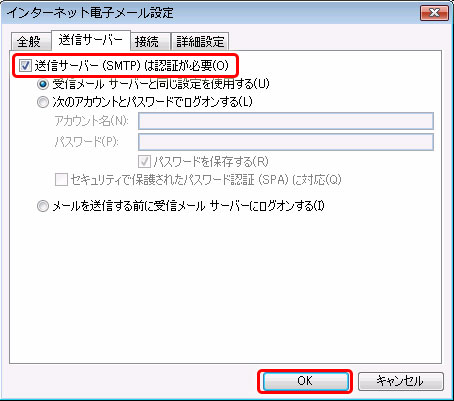
4
〔インターネット電子メール設定〕画面の〔メールサーバへのログオン情報〕に、AICS VmailのメールID・メールパスワードを入力し〔次へ(N)>〕をクリックします。
※送信メール(SMTP)に他社メールサーバの情報が記載されている場合は、送信メール(SMTP)の情報をAICS Vmailのサーバ情報にご変更ください。
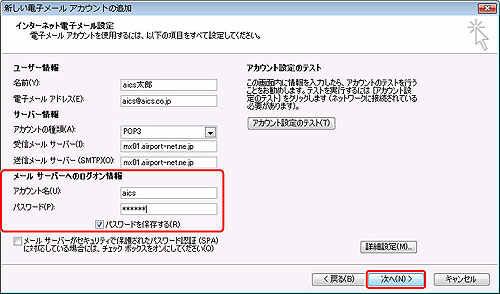
5
プロパティの画面に戻りましたら、〔OK〕のボタンをクリックします。
手順1の画面に戻りますので、〔閉じる〕をクリックし設定完了です。
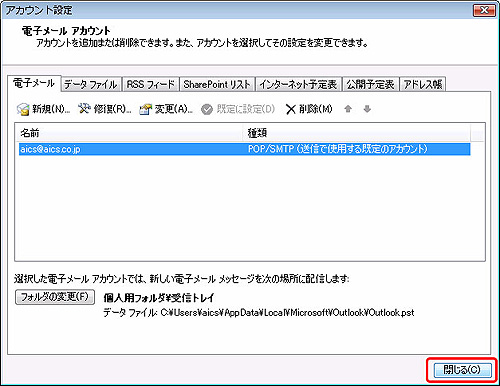
Windows VistaのWindowsメールをお使いの場合
1
Windowsメールを起動し、〔ツール(T)〕から〔アカウント(A)...〕をクリックし、ご利用のメールアカウントを選択し、〔プロパティ〕を開いてください。
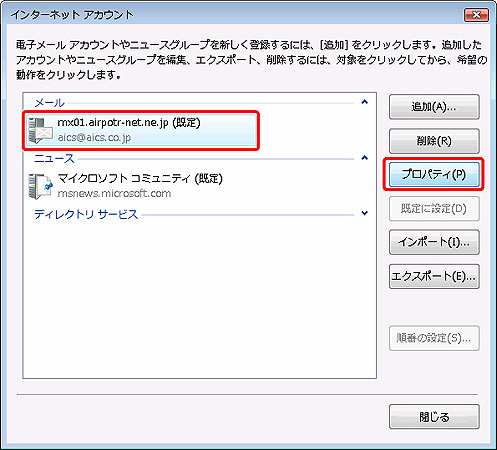
2
プロパティが開きましたら、〔詳細設定〕タブをクリックし、〔送信メール(SMTP)〕の欄を〔25〕→〔587〕へ変更します。
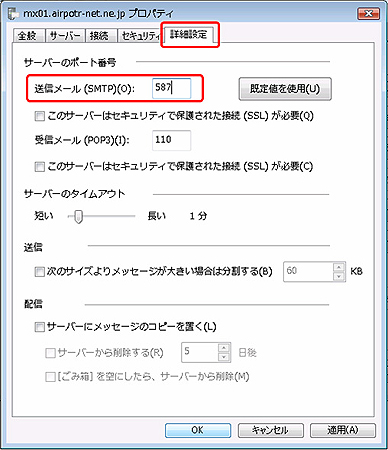
3
〔サーバー〕タブをクリックし〔このサーバーは認証が必要〕をチェックし、設定ボタンをクリックします。
※送信メール(SMTP)に他社メールサーバの情報が記載されている場合は、送信メール(SMTP)の情報をAICS Vmailのサーバ情報にご変更ください。
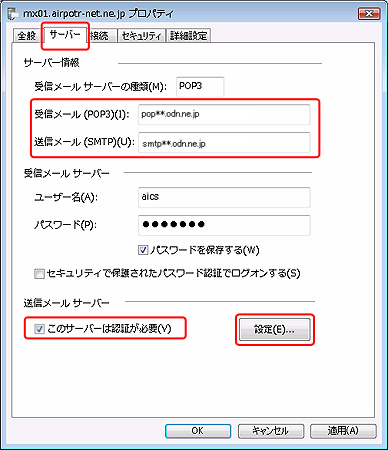
4
〔受信メールサーバーと同じ設定を使用する〕にチェックが入っていることを確認し、〔OK〕をクリックします。
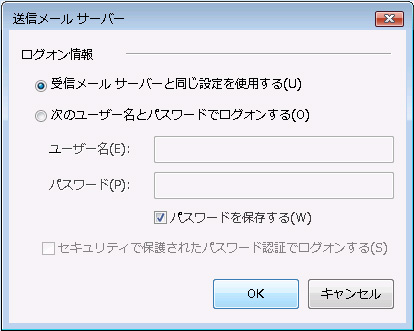
5
プロパティの画面に戻りましたら、〔OK〕のボタンをクリックします。
手順1の画面に戻りますので、〔閉じる〕をクリックし設定完了です。